实例257 快速删除所有切换效果
2025年10月13日
实例257
快速删除所有切换效果
问题介绍:公司办公人员小佳想删除所有幻灯片的切换效果,可是如果逐一删除,将会浪费大量时间,她想知道有没有什么技巧可以快速删除所有幻灯片的切换效果。
1 在PPT中打开“素材\第12章\实例257\致新员工.pptx”演示文稿,选择“美化大师”选项卡,在“工具”选项组中单击“批量删除”按钮,如图12-27所示。
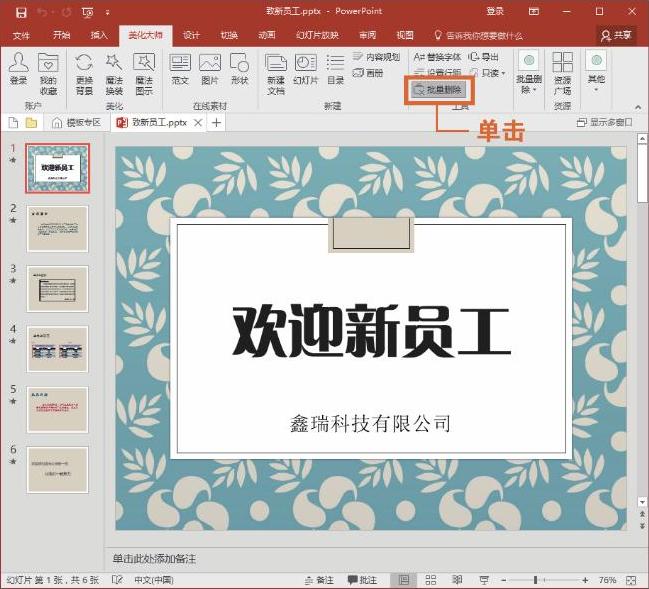
图12-27 单击“批量删除”按钮
2 在“批量删除”选项组中单击“删页切换”下拉按钮,选择“删除全部”选项,弹出“删除页切换”对话框,单击“是”按钮,如图12-28所示。
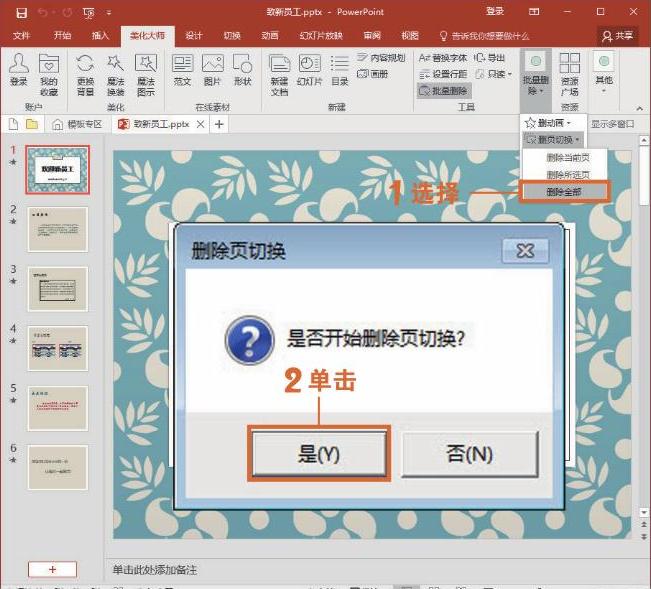
图12-28 选择“删除全部”选项
3 设置完成后查看效果,此时已经快速删除所有幻灯片的切换效果,如图12-29所示。
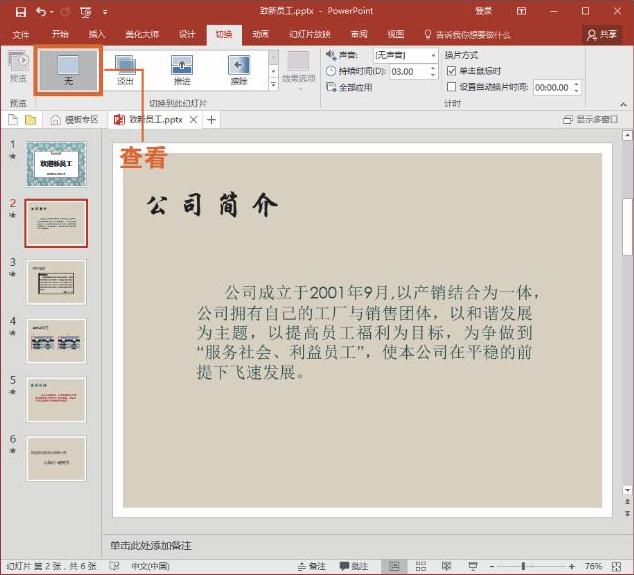
图12-29 查看效果
技巧拓展
如果需要删除指定幻灯片的切换效果,可以选择这些幻灯片,在“删页切除”下拉列表中选择“删除所选页”选项,如图12-30所示。
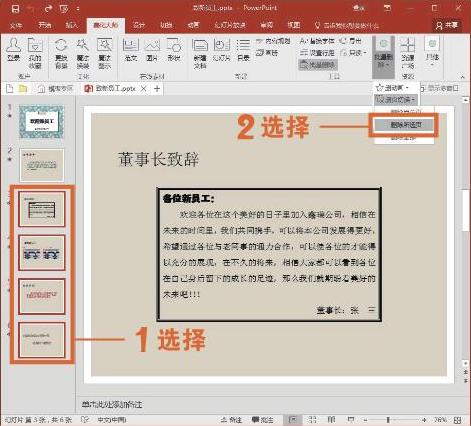
图12-30 选择“删除所选页”选项
